1、打开一张图片,复制一层(Ctrl+j)
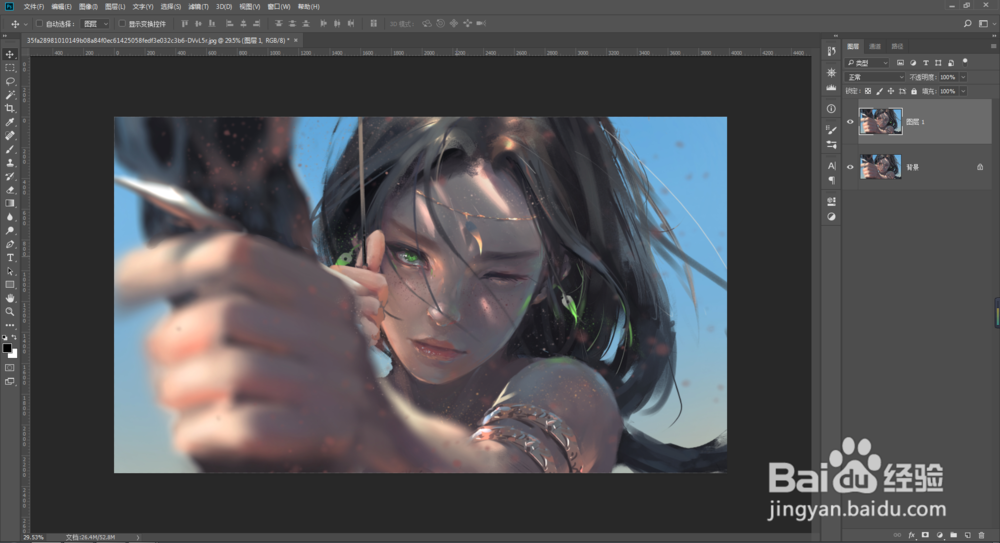
2、图像——调整——去色(Ctrl+Shift+U),复制一层(Ctrl+j)
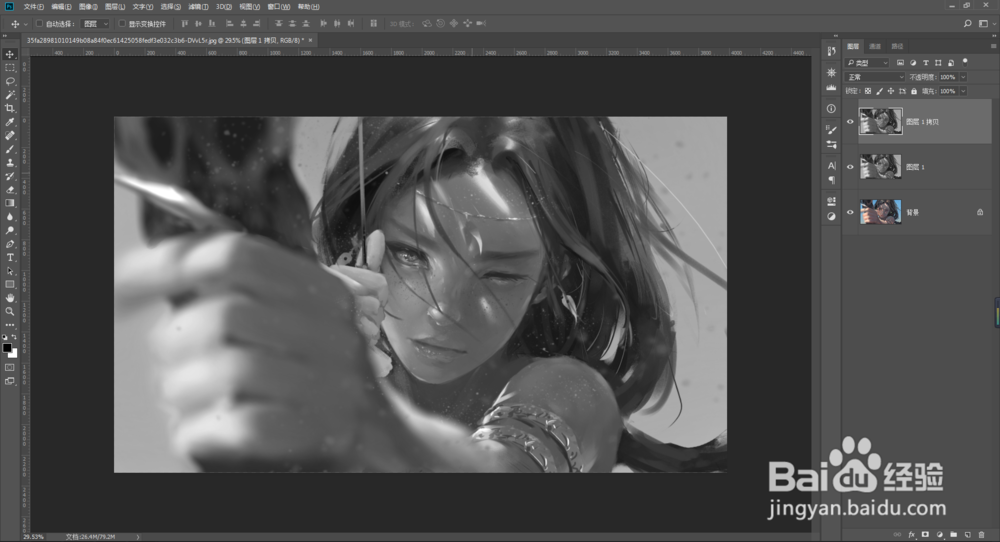
3、将图片反相(Ctrl+i),选择图层模式为颜色减淡,这时候看到的图层是全白的
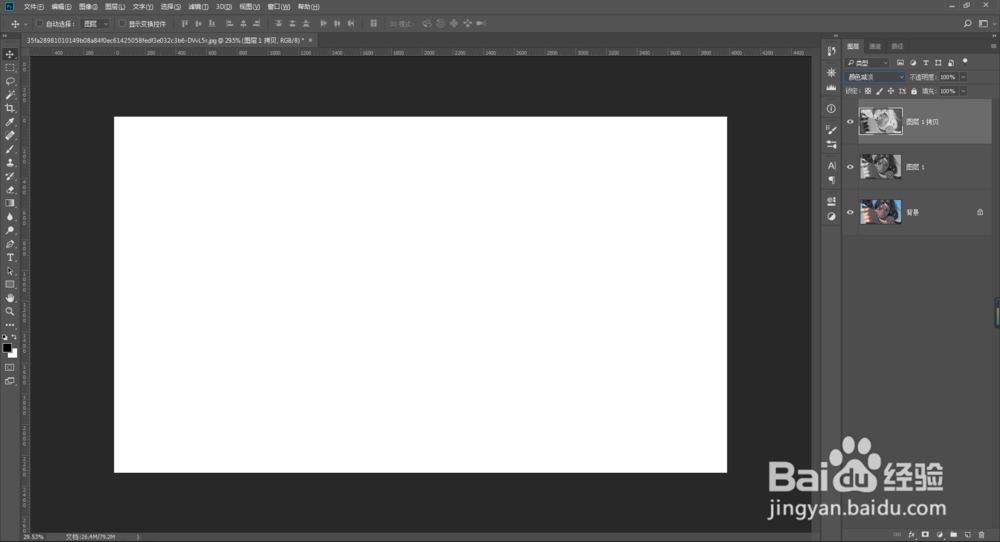
4、滤镜——其他——最小值,调整最小值为2—3
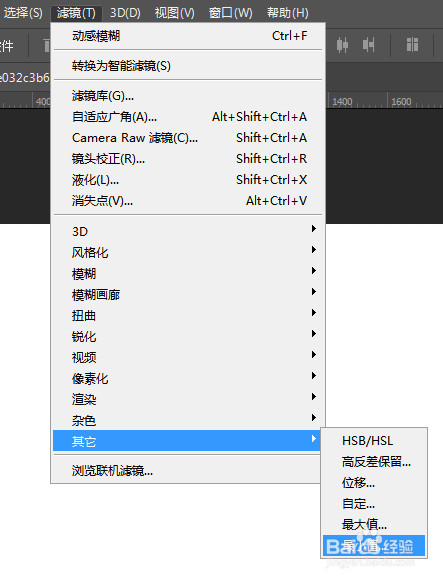
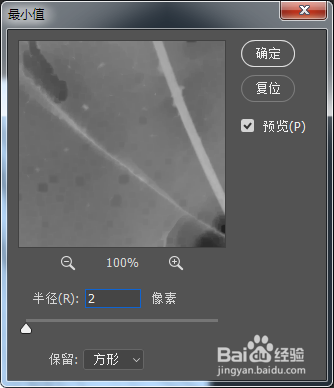
5、点击右下角fx中的混左佯抵盗合选项,调整混合颜色带中下一图层中的黑色滑块,按住Ctrl建拖动,数值根据图片情况调整
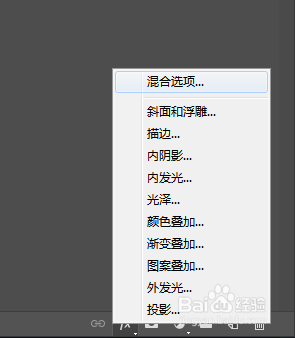
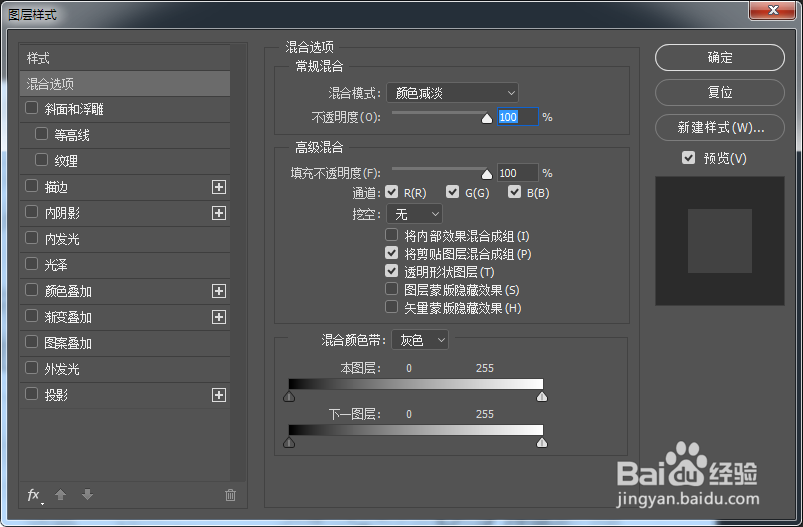
6、选中图层1和图层1副本,合并图层(Ctrl+e)或者直接盖印然后隐藏掉图层1和图层1副本留作备份
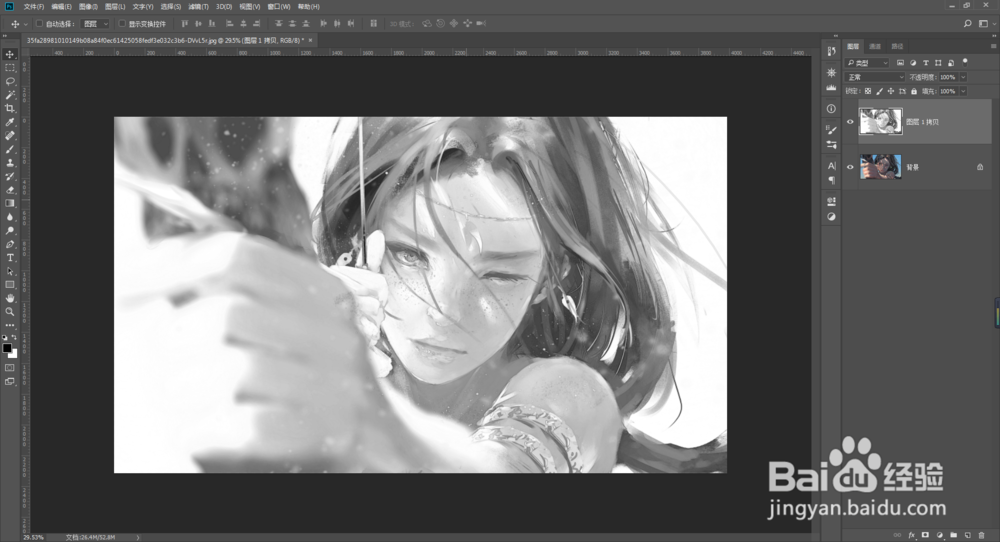
7、在背景图层上新建一个图层,将前景色设置为白色,点击alt+delete,填充前景色(白色)
8、用矩形选框选中主要区域,羽化半径50个像素,点击蒙版,使图片的边缘过度变得更加自然
9、选中两个图层,合并图层(Ctrl+e)
10、创建蒙版,鼠标选中蒙版,选择滤镜——杂色——添加杂色,根据图片调整参数,再选择滤镜——模糊——动感模糊,根据图片调整参数(如需要彩铅效果的话下一步就不需要做了)

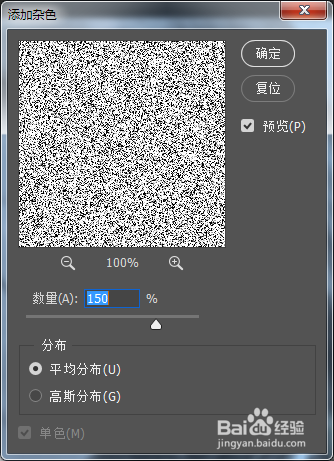
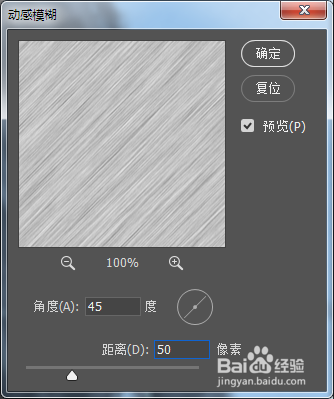
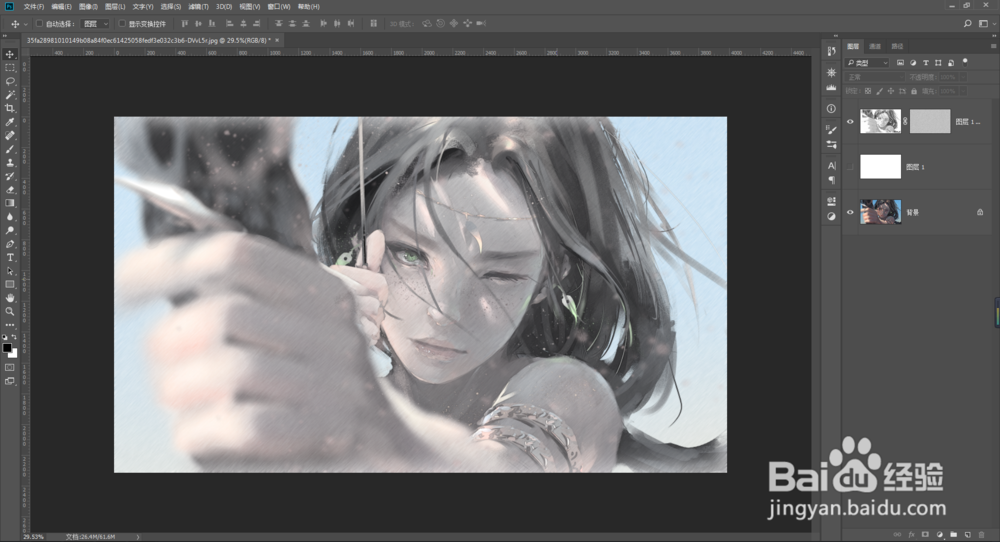
11、再在背景上新建一个空白图层,填充为白色,同时选中两个图层,合并图层(Ctrl+e)
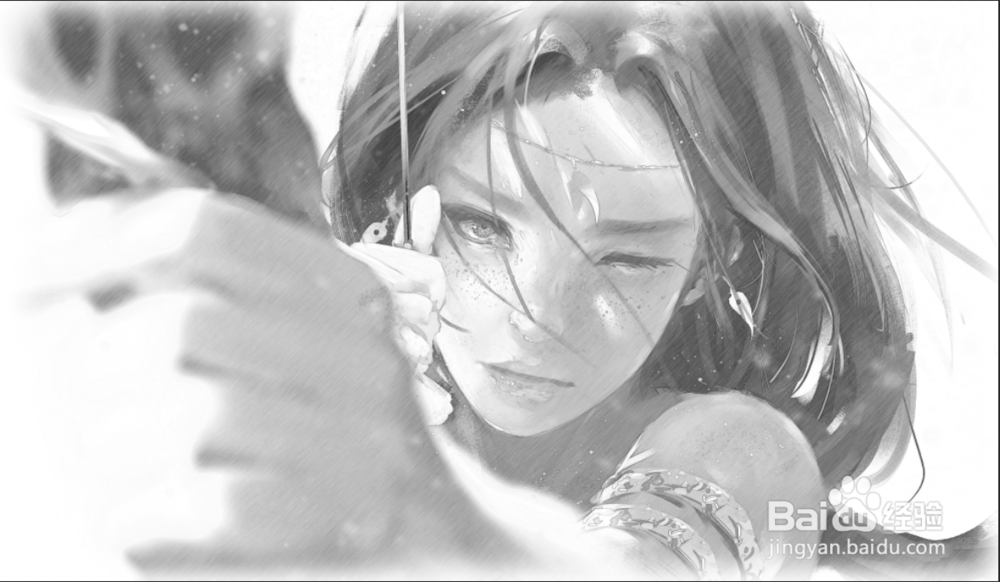
12、如想增加质感,就复制一层,混合模式改为正片叠底,适当降低不透明度就可以了!下图为效果图展示~
